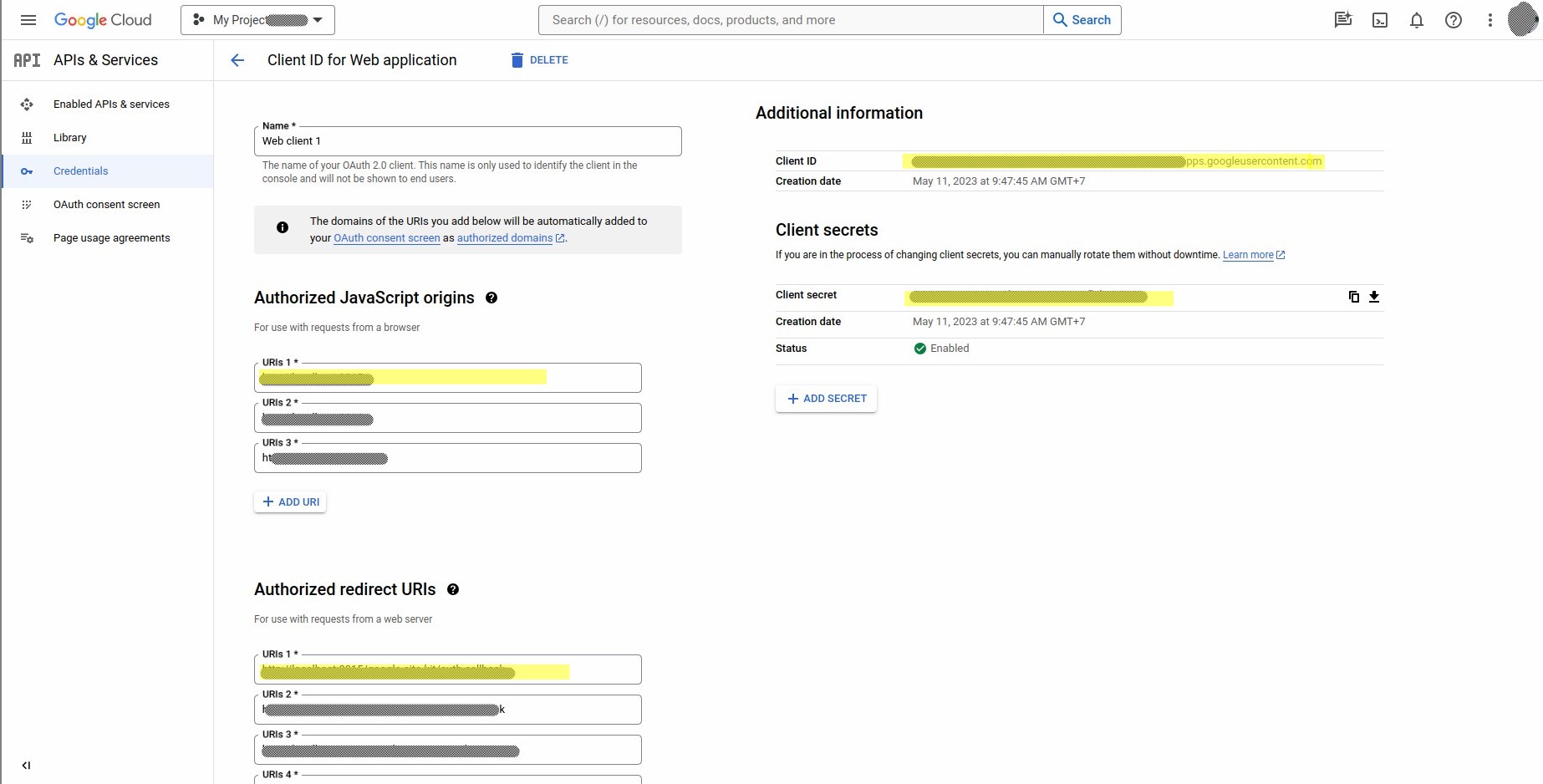Tích hợp với Google Drive và Google Spreadsheet¶
Yêu cầu
Để làm theo hướng dẫn này, bạn cần cài Phần mềm quản trị doanh nghiệp Viindoo
Phần mềm Viindoo cho phép tích hợp với Google Drive và Google Spreadsheet giúp công tác quản lý, lưu trữ và chia sẻ tài liệu của bạn thuận tiện hơn.
Cấu hình¶
Bạn truy cập Thiết lập > Thiết lập chung, tại khu vực Tích hợp, thực hiện tích chọn Bảng tính Google và Google Drive, sau đó chọn Lưu.
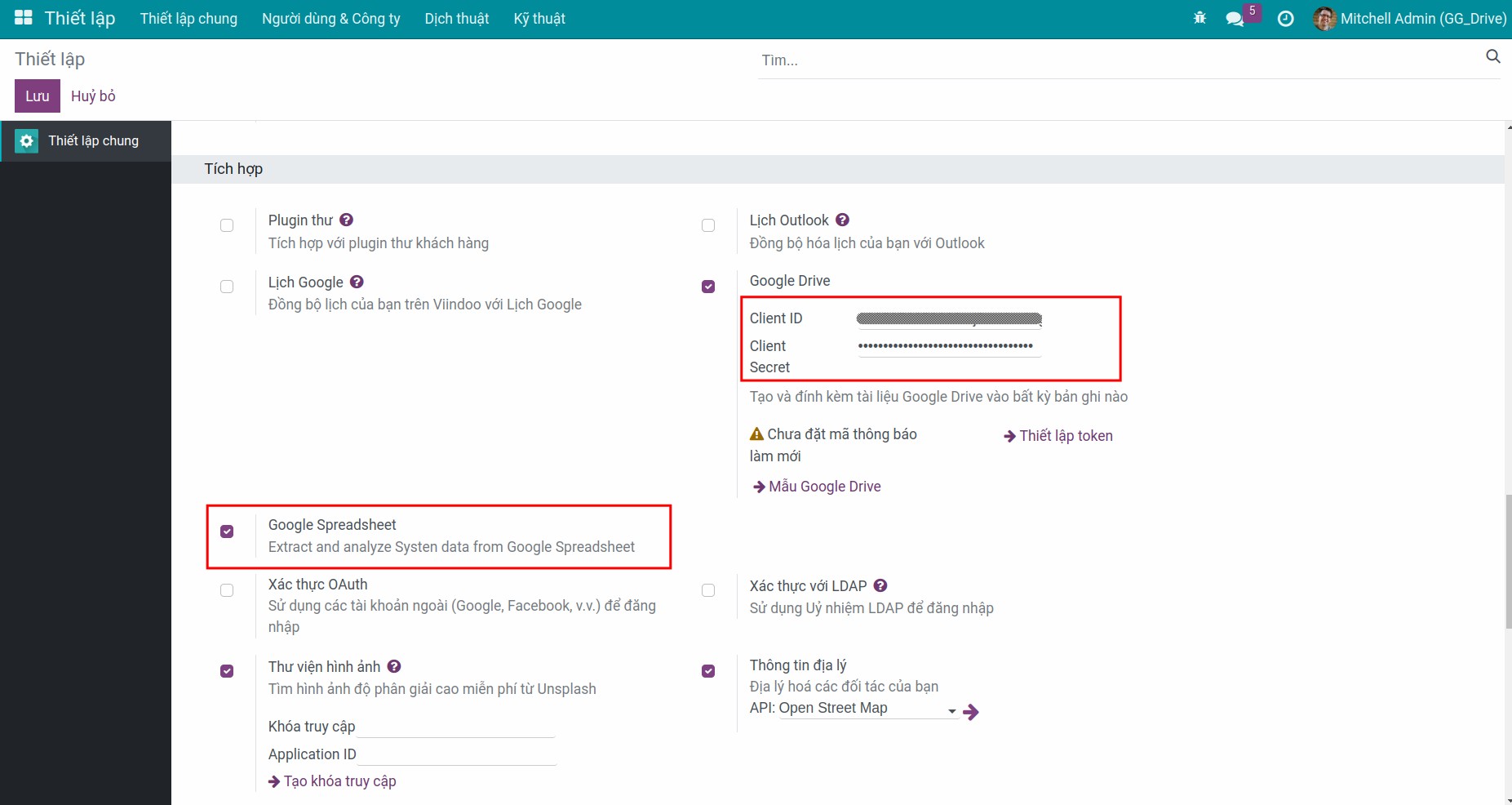
Với thiết lập tích hợp Google Drive, bạn sẽ cần thực hiện thêm các bước sau đây:
Tại khu vực Google Drive, ấn vào đường dẫn Cài đặt token để kết nối với tài khoản Google.
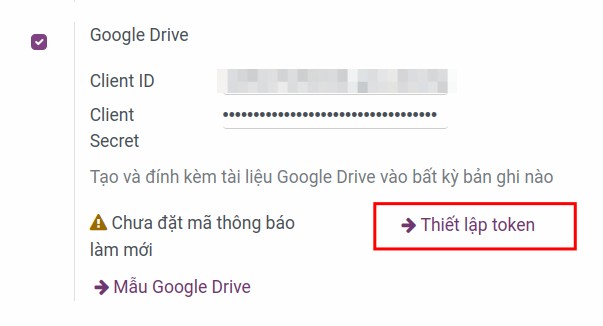
Một cửa sổ yêu cầu nhập Mã xác thực được hiển thị.

Bạn ấn chọn Lấy mã xác thực để di chuyển tới màn hình kết nối với tài khoản Google.
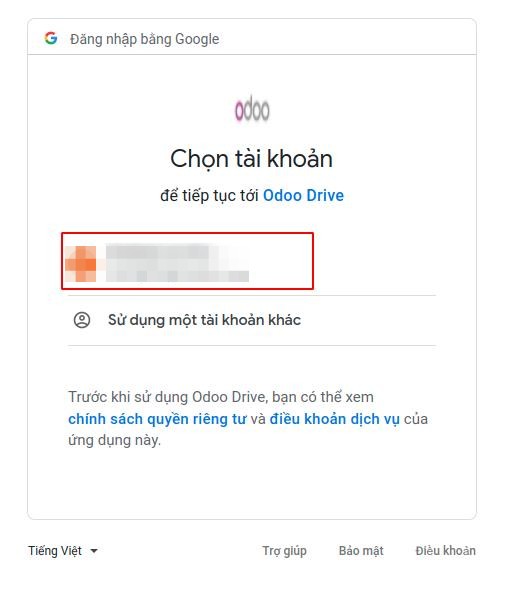
Ấn Cho phép để cấp quyền truy cập.
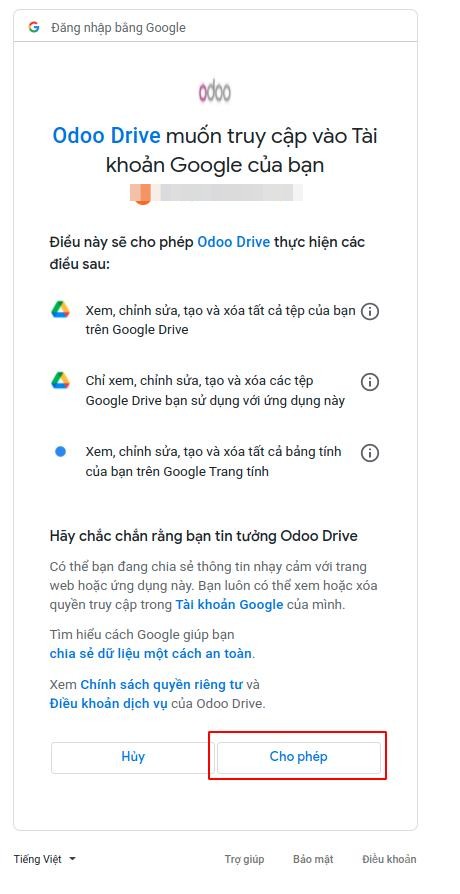
Tích hợp thành công với Google Drive.
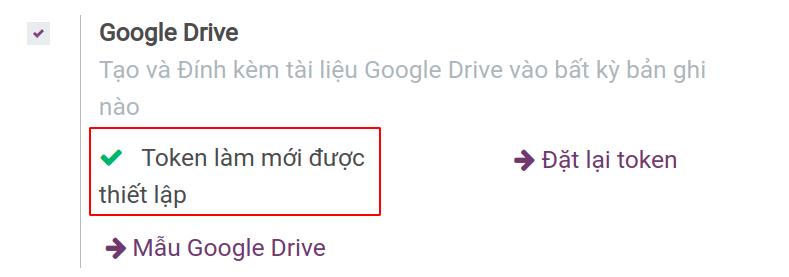
Cảnh báo
Chỉ những người dùng có quyền Thiết lập hệ thống mới có thể thực hiện các thao tác cấu hình này.
Sử dụng tính năng tích hợp Google Drive trong Viindoo¶
Sau khi kết nối thành công, hệ thống cung cấp tính năng liên kết với các tài liệu được lưu trữ trên drive của bạn với từng đối tượng trên hệ thống. Với tính năng này, nhà quản lý có thể đính kèm các mẫu tài liệu theo quy chuẩn của công ty trên nhiều giao diện của hệ thống giúp nhân viên thuận tiện trong quá trình tra cứu và sử dụng.
Tại màn hình Thiết lập, ấn vào liên kết Mẫu Google Drive để tạo mẫu mới.
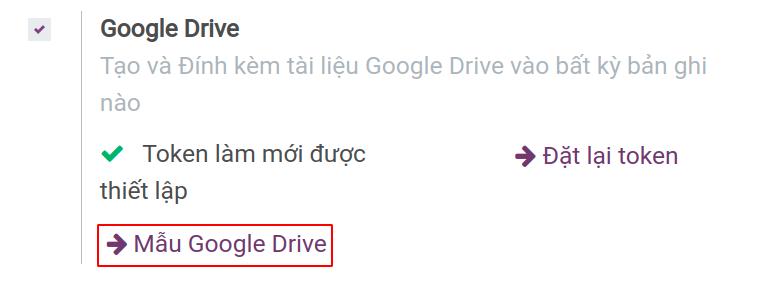
Ấn Tạo và thực hiện nhập các thông tin như sau:
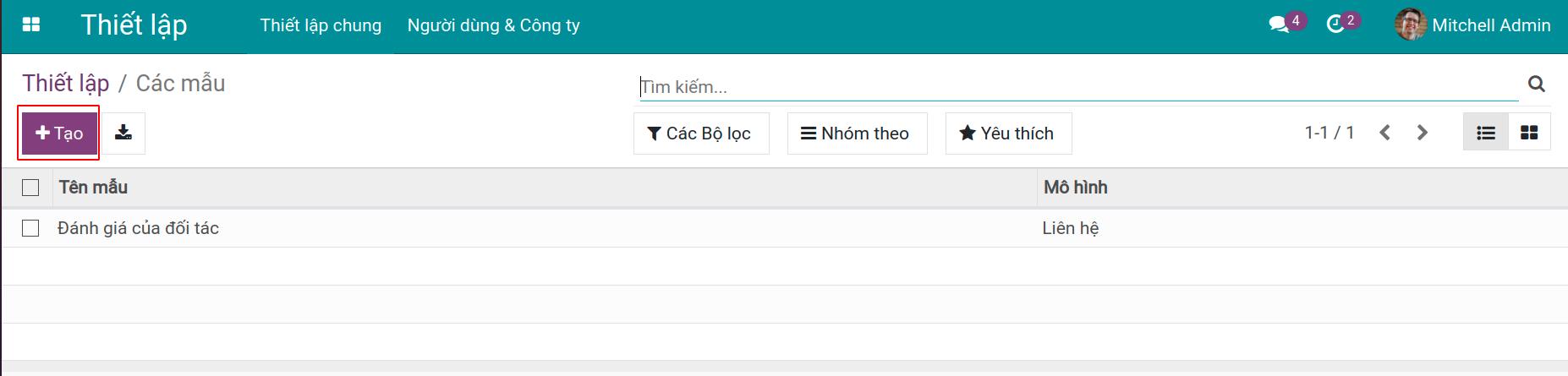
Tên mẫu: Đặt tên cho mẫu sử dụng.
Có hiệu lực: Khi bật thì mẫu sẽ có hiệu lực để sử dụng.
Mô hình: Đối tượng trong hệ thống cần liên kết tới mẫu này.
Bộ lọc: Bộ lọc tùy chỉnh cho mẫu.
URL mẫu: URL của tài liệu trên Google Drive cần liên kết đến. Lưu ý: bạn cần tạo tệp mẫu trên Google Drive trước để lấy đường dẫn URL.
Mẫu tên Google Drive: Thiết lập quy tắc tự động đặt tên cho tài liệu trên Google Drive, trong đó kết hợp chữ và trường thông tin.
Ghi chú
Trên Google Drive, bạn có thể tuỳ chọn loại định dạng cho tài liệu mẫu: tài liệu, bảng tính, trang trình bày, biểu mẫu, v.v.. Bạn cần đảm bảo đường dẫn URL của tài liệu mẫu liên kết với Google Drive phải chính xác.
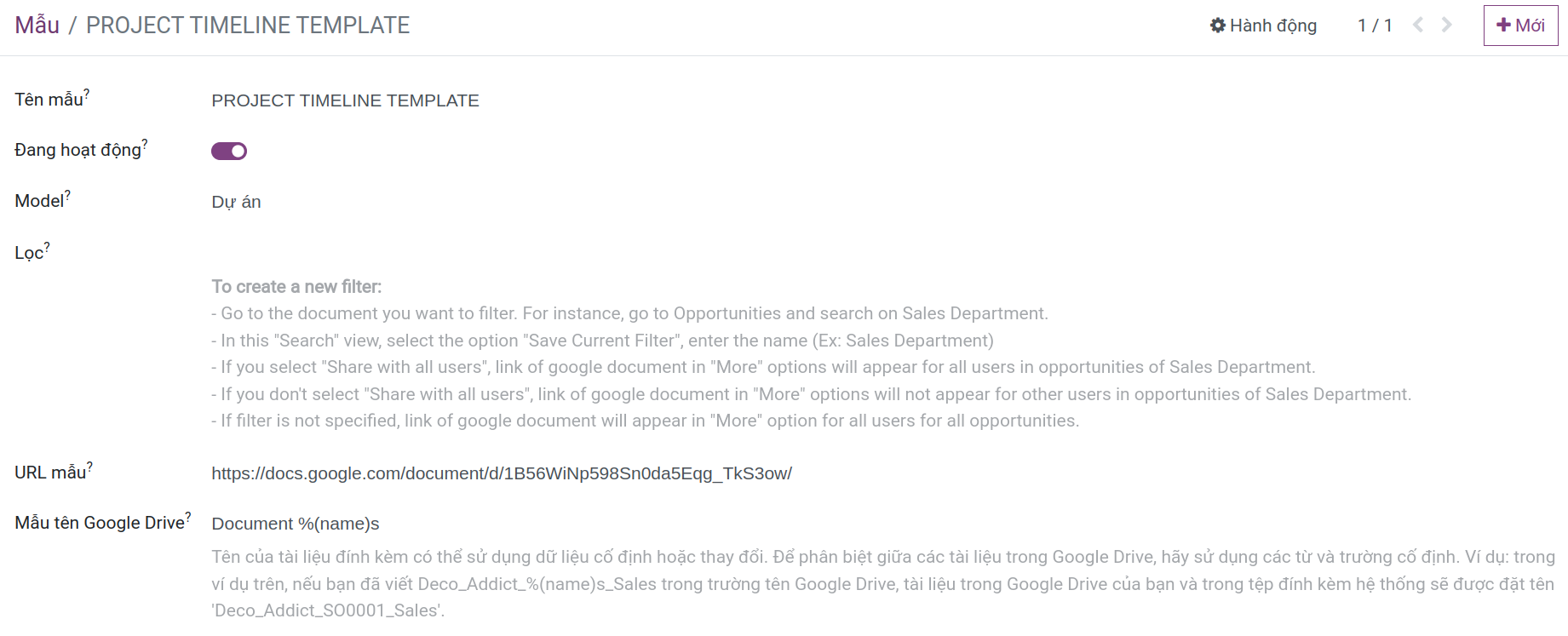
Giả sử bạn đã cài ứng dụng Dự án. Truy cập , chọn một dự án bất kỳ từ danh sách của dự án. Tại màn chi tiết dự án, ấn chọn Hành động, chọn mẫu đã tạo ở trên.
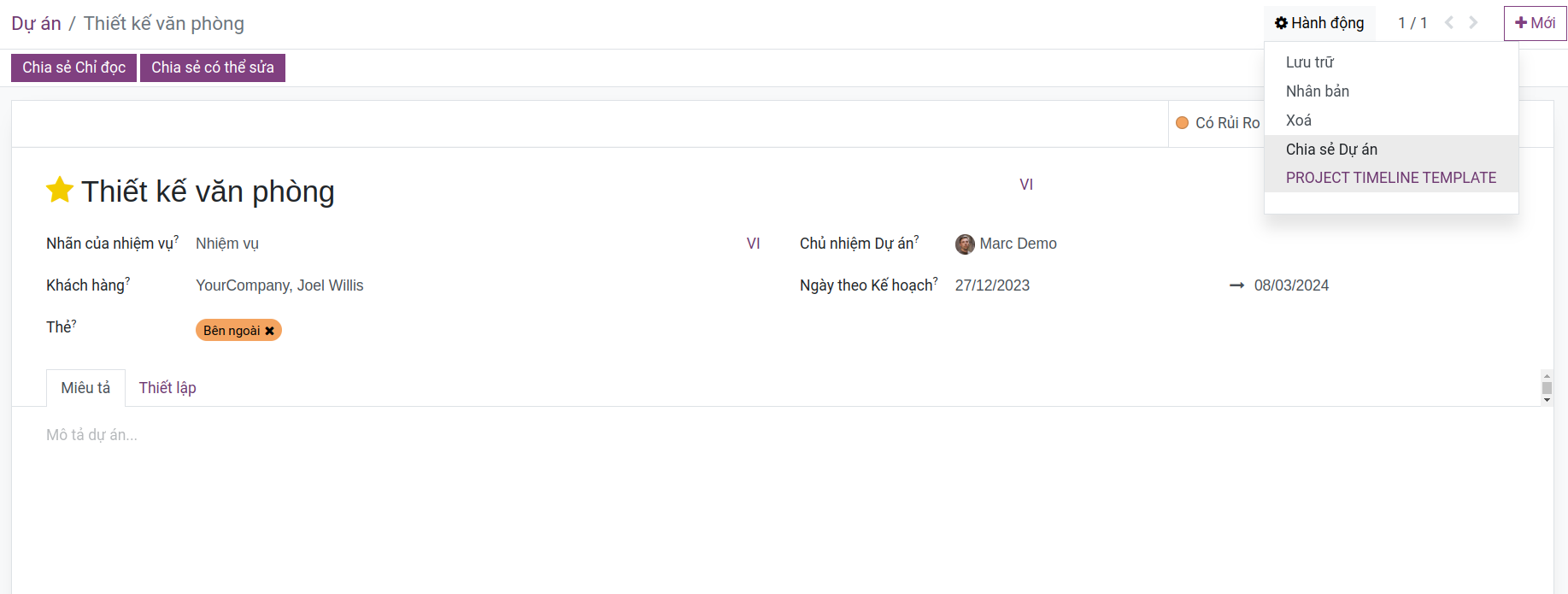
Một tài liệu mới sẽ được sinh ra với cùng nội dung thông tin với tài liệu đã thiết lập trên Mẫu Google Drive. Tài liệu mới sẽ chỉ được tạo một lần và bạn có thể tra cứu lại nó với các thao tác như đã thực hiện.
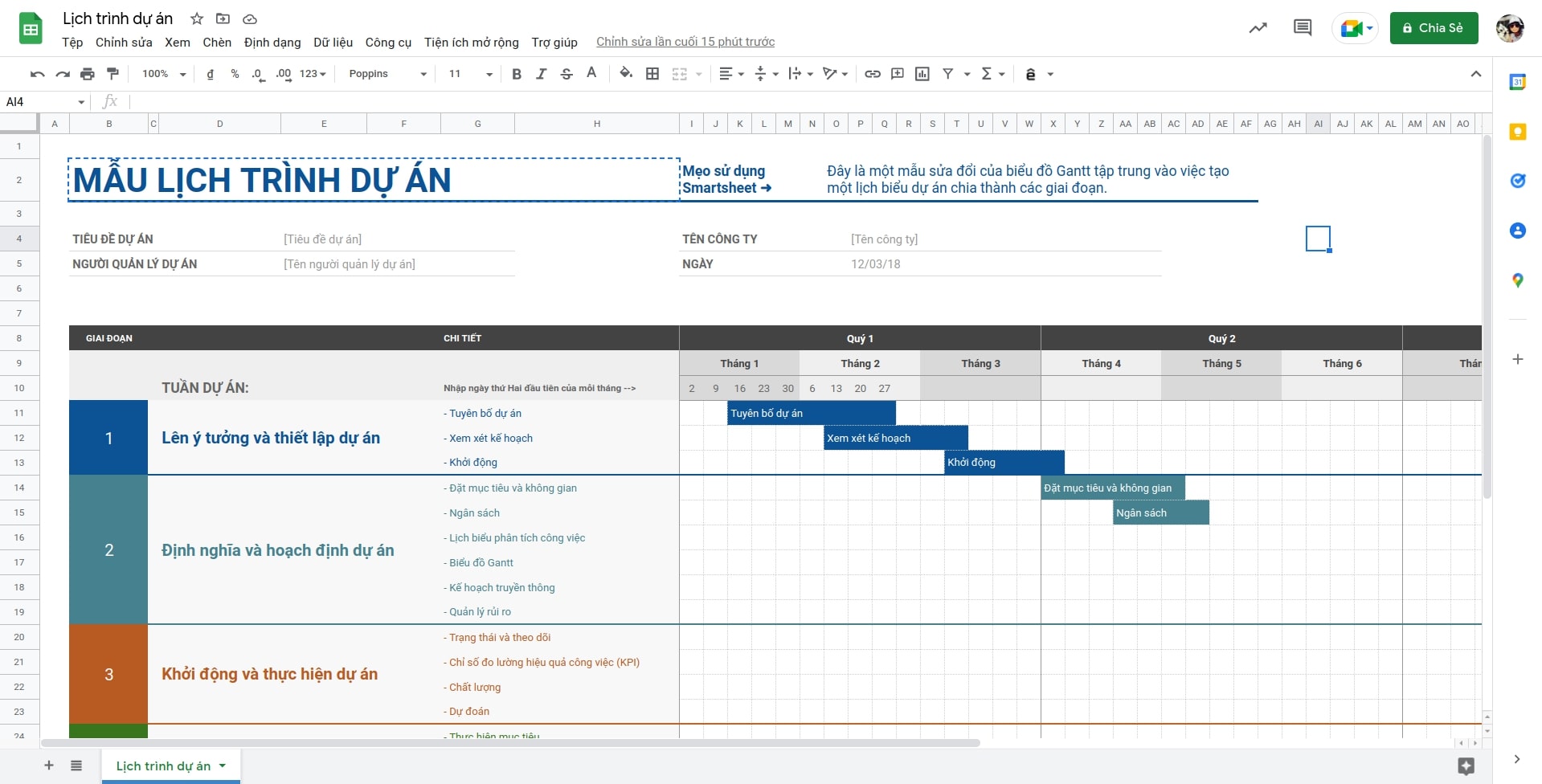
Bạn có thể làm tương tự cho các đối tượng khác trong hệ thống như: Liên hệ, CRM, Bán hàng, Mua hàng, v.v..
Sử dụng tính năng tích hợp Google Spreadsheet trong Viindoo¶
Sau khi tích hợp Google spreadsheet, hệ thống cho phép bạn xuất dữ liệu từ nhiều giao diện ra dưới dạng trang bảng tính. Ví dụ, từ ứng dụng CRM, bạn chọn Yêu thích tại khu vực tìm kiếm và tiếp tục chọn Thêm vào Bảng tính Google.
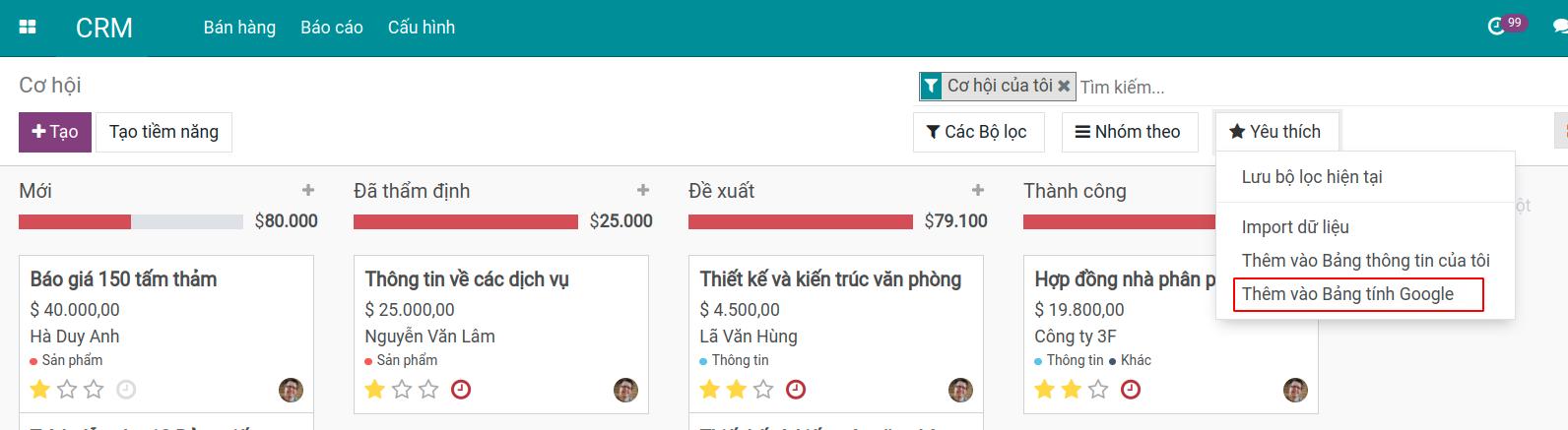
Một bảng tính mới sẽ được tạo tự động trong Google Drive của bạn. Bạn cần Tạo một bản sao bảng tính nàySau đó, hãy điều hướng đến menu .

Trên cửa sổ pop up mới, bạn bấm Tiếp tục sau đó thực hiện theo hướng dẫn của Google để cho phép Odoo Template truy cập vào tài khoản Google của bạn.
Tiếp tục bấm vào Odoo > Settings và thiết lập:
User name: nhập tên của tài khoản người dùng mà bạn sử dụng để đăng nhập vào hệ thống Viindoo.
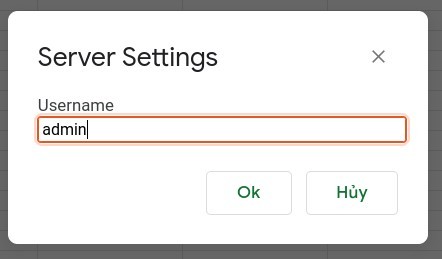
Cấu hình người dùng Google Spreadsheet Viindoo
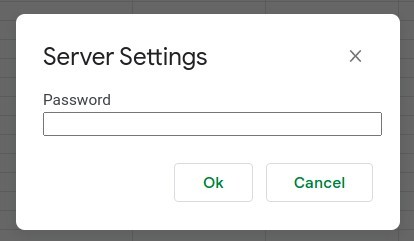
URL: nhập đường dẫn của hệ thống Viindoo bạn đang sử dụng.
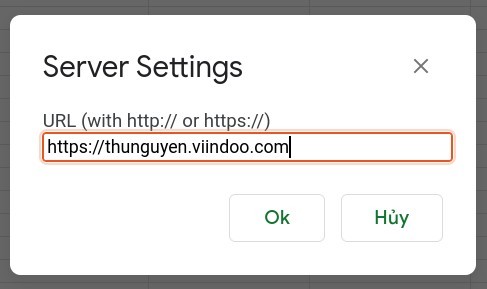
Database Name: nhập tên cơ sở dữ liệu. Bạn cần kích hoạt chế độ nhà phát triển để có được tên cơ sở dữ liệu. Sau đó, bạn nhập vào đây.
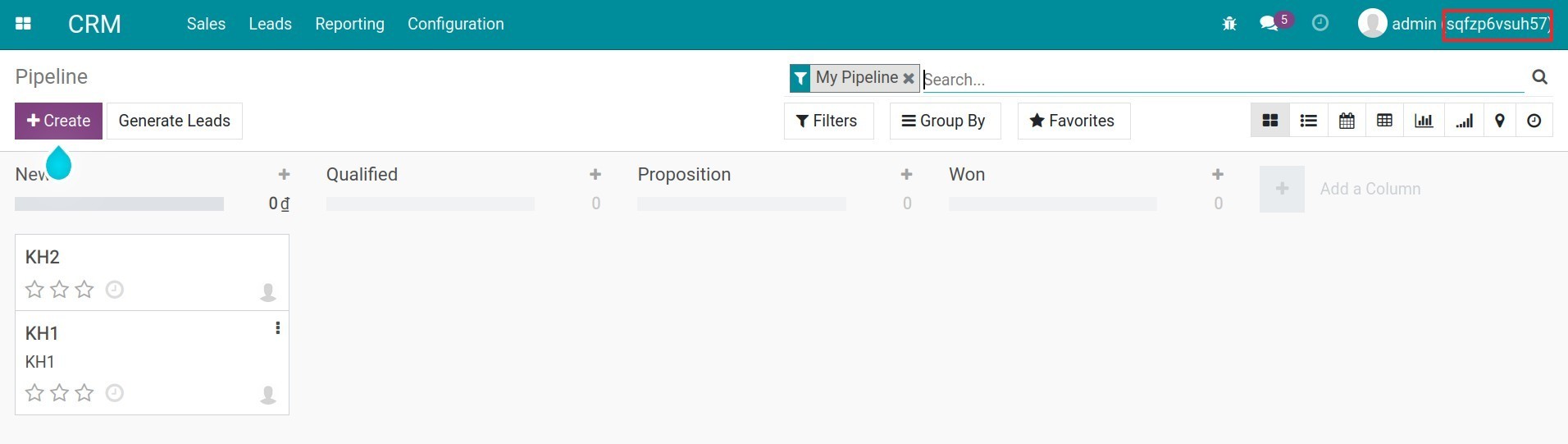
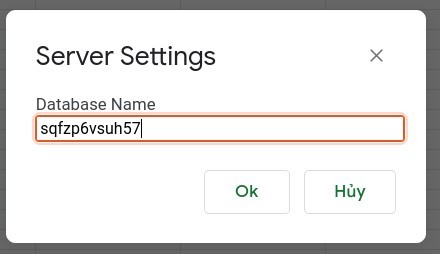
Username: nhập lại tài khoản người dùng.
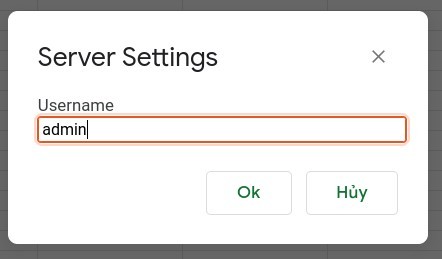
Password: nhập mật khẩu đăng nhập vào hệ thống Viindoo.
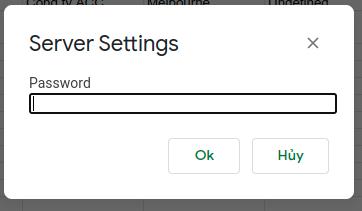
Sau khi các thiết lập trên hoàn thành, bạn sao chép dòng code ở dòng và cột đầu tiên trên bảng, dán lại để tải hệ thống tải lại dữ liệu.
Ví dụ: =oe_browse("crm.lead";"create_date name partner_id contact_name email_from phone city state_id country_id user_id team_id priority activity_ids activity_user_id";"[]";"name asc"; 5)

Sau khi thiết lập xong, dữ liệu từ CRM của hệ thống Viindoo sẽ được xuất ra bảng tính Google. Bất cứ khi nào bạn muốn cập nhật biến động dữ liệu CRM trên hệ thống phần mềm Viindoo như thêm mới, chỉnh sửa, xóa bản ghi, bạn hãy sao chép và dán lại đoạn code theo hướng dẫn ở trên.
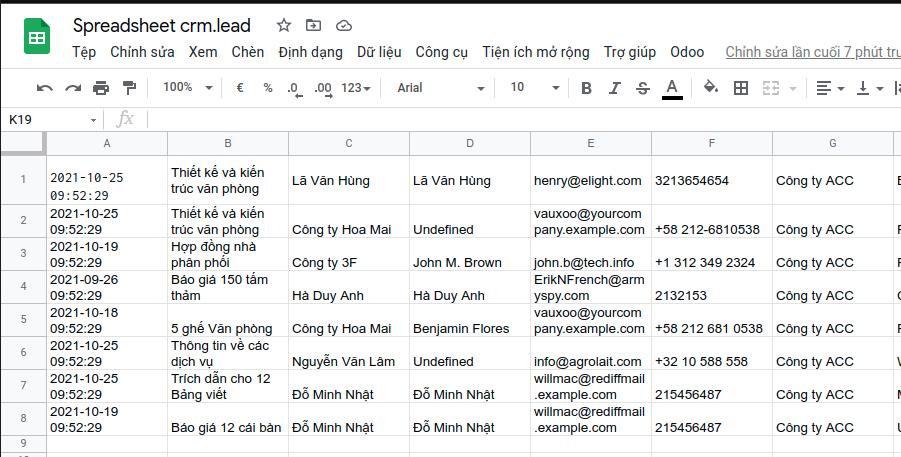
Mẹo
Bạn có thế thao tác tương tự cho các ứng dụng khác trong hệ thống Viindoo như Liên hệ, Bán hàng, .